نحوه حذف واترمارک پی دی اف در متن (حذف اسم پس زمینه از PDF )
ناشر: مینویسم (minevisam.ir)
نویسنده: هانیه شعبانی
تاریخ انتشار: 13 مارس 2020
تماس با ما: ارسال پیام
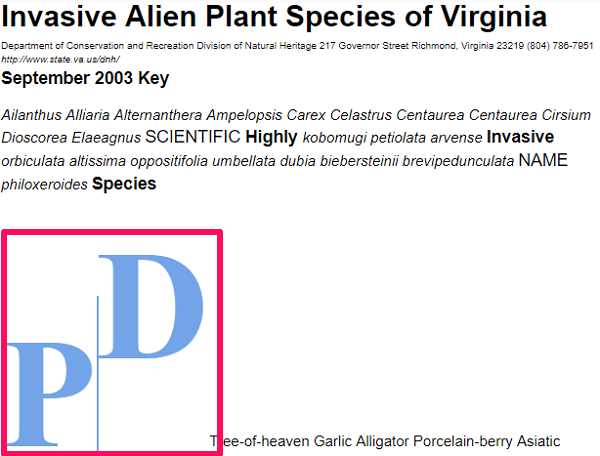
تصور کنید که در حال پیمایش صفحات اینترنت هستید و ناگهان با یک فایل پی دی اف روبرو می شوید که کاربردهایی برایتان دارد. این فایل پی دی اف را باز می کنید و واترمارک بزرگ آزار دهندهای را در متن مشاهده می کنید که به آن پیوست شده است. اگرچه، حالتان را خراب کرده، اما به هر حال آن فایل را دانلود میکنید. حال هر زمانی که آن فایل پی دی اف را باز میکنید، تنها چیزی که به ذهن شما خطور می کند این است که، اگر می توانستید علامت چاپ شده را به نحوی حذف کنید، بهتر بود. یا ممکن است علامت چاپ شده شخصی خود را به آن فایل پی دی اف اضافه کنید.
خوب، خواسته شما محقق شد. با استفاده از نرم افزارهای ساده و مفیدی مانند MS Word و Google Docs، به راحتی می توانید علامت چاپ شده را از هر فایل پی دی اف جدا کنید. علاوه بر این، هر دو نرمافزار متعلق به مایکروسافت هستند، بنابراین حتی نیاز به استفاده از سایتهای غیر قابل اعتماد ندارید. پس بیایید بیاموزیم چگونه به هدف خود برسیم.
با استفاده از Google Docs، علامت چاپ شده در متن را از فایلهای PDF حذف کنید
افزودن فایلها به Google Docs
قبل از شروع ویرایش فایل برای حذف علامت چاپ شده در متن، فایل خود را در Google Docs بارگذاری (upload) کنید.
علامت چاپ شده در متن را از فایل PDF حذف کنید
هر نوع علامت تصویری که به فایل PDF شما پیوست شده باشد، بلافاصله پس از افزودن فایل به Google Docs به طور خودکار برداشته میشود. در حال حاضر تنها چیزی که باقی مانده است، متن علامت چاپ شده در متن است که در بالای محتوای اصلی PDF قرار دارد.
واترمارک در متن که در برنامههای PDF خوان معمولی قابل ویرایش نیست، در Google Docs قابل ویرایش میباشد. برای حذف آن، مکان نما را روی متن علامت چاپ شده ببرید و به سادگی دکمه backspace را فشار دهید. حالا این کار را برای همه متنهای علامت چاپ شده انجام دهید.
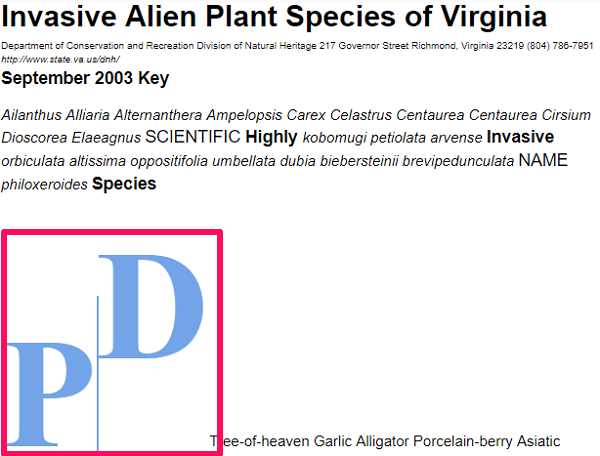
ذخیره فایل PDF
تغییراتی که در فایل PDF خود ایجاد می کنید بصورت خودکار ذخیره میشوند. هر زمان که بخواهید با استفاده از Google Docs یا Google Drive می توانید به فایل خود دسترسی پیدا کنید. اگر می خواهید فایل Google Docs ویرایش شده را به صورت PDF در دستگاه خود دانلود کنید، این امکان وجود دارد.
1 . بر روی File در نوار منو کلیک کنید.
2 . اکنون روی Download کلیک کنید و PDF Document (.pdf) را انتخاب کنید.
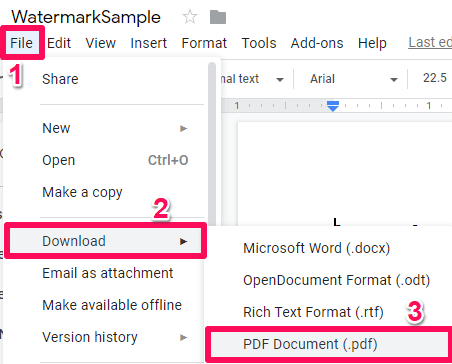
با این کار، فایل ویرایش شده به صورت محلی بارگیری می شود و همینطور با فرمت PDF.
حذف علامت چاپ شده در متن از PDF با استفاده از MS Word
درست مانند Google Docs، برداشتن علامتهای سفید چاپ شده در متن، از فایلهای PDF، با استفاده از MS Word نیز آسان و باعث صرفه جویی در وقت میشود. برای حذف این علامتهای سفید با استفاده از MS Word ابتدا باید قالب فایلهای خود را از PDF به Word تبدیل کنید. برای این کار می توانید از هرگونه نرم افزار تبدیل آنلاین مانند مبدل Zamzar استفاده کنید.
1 . MS Word را روی دسکتاپ خود راه اندازی کنید و گزینه Open را انتخاب کنید.

2 . حالا فایلی را که اخیراً آن را برای از بین بردن علامت سفید چاپ شده، به قالب word تبدیل کرده اید انتخاب کنید.
3 . پس از باز کردن فایل مورد نظر، به سمت منوی Design در بالای صفحه بروید.
توجه: اگر جمله ای مانند آنچه در بالا نشان داده شده است روی صفحه ظاهر می شود، روی Enable Editing کلیک کنید. در غیر این صورت گزینههای ویرایش کار نخواهد کرد. لازم نیست که پیام همیشه ظاهر شود.
4 . در زیر منوی Design، یک گزینه Watermark در قسمت بالا سمت راست مشاهده می کنید. آن را انتخاب کنید.
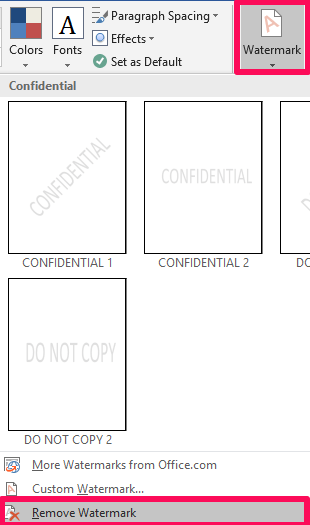 3 . حالا بر روی حذف Watermark در پایین کلیک کنید.
3 . حالا بر روی حذف Watermark در پایین کلیک کنید.
4 . پس از آن، علامت چاپ شده در متن را که می خواهید حذف کنید با کلیک کردن بر روی آن، انتخاب کنید. اکنون گزینه Delete یا backspace را در صفحه کلید خود فشار دهید. با استفاده از همین روش، همه علامتهای سفید چاپ شده در متن را از فایل خود حذف کنید، خواه تصویر علامت سفید چاپ شده باشد یا متن آن.
5 . پس از برداشتن علامتهای سفید چاپ شده در متن، برای ذخیره فایل روی منوی File در بالای صفحه سمت چپ، کلیک کنید

6 . در پایان، روی گزینه Save As کلیک کنید و مکانی را که می خواهید فایل خود را ذخیره کنید انتخاب کنید.
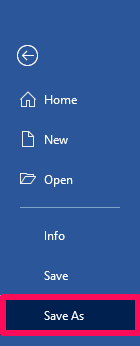
فایل ذخیره شده در قالب Word است. برای تغییر فرمت فایل خود به PDF می توانید دوباره از مبدل Zamzar استفاده کنید.
نتیجه
هر دو روش به یک اندازه خوب هستند و کارشان را انجام میدهند. اما اگر مایل نیستید برای از بین بردن علامتهای سفید چاپ شده در متن به اینترنت بروید، می توانید MS Word را انتخاب کنید. و اگر نمیخواهید قالب فایل PDF خود را تغییر دهید، استفاده از Google Docs بهترین انتخاب برای شماست. اگر هر نرم افزار دیگری را می شناسید که می تواند به آسانی در پاک کردن علامتهای سفید چاپی کمک کند، در بخش نظرات با ما در میان بگذارید.





